Cómo recuperar una cuenta de Skype
Es muy común tener cuentas de todo tipo, especialmente en el caso de las personas a las que les gusta ser muy sociales. Con ese montón de contraseñas rondando en nuestra cabeza, no es nada extraño olvidar alguna, o todas.
Pero ¡tranquilo! No todo está perdido, en esta oportunidad te enseñaremos Cómo recuperar una cuenta de Skype desde tu computadora o desde tu celular en unos sencillos pasos si te la han cancelado, bloqueado o simplemente si la has eliminado tú mismo y la quieres volver a tener. Sigue leyendo para enterarte.
¿Cómo recuperar una cuenta de Skype desde la PC?
Si no usas Skype durante mucho tiempo, es posible que pierdas u olvides tu contraseña. Es fácil conseguir la contraseña para recuperar una cuenta Skype Solo sigue los pasos que te mencionamos a continuación:
Paso 1: abre una cuenta en vivo en tu navegador. O inicia Skype en tu escritorio, ingresa tu correo electrónico o número de teléfono o nombre de Skype, luego haz clic en Olvidé mi contraseña.
Paso 2: selecciona “Olvidé mi contraseña” y haz clic en Siguiente.
Paso 3: ingresa la dirección de correo electrónico o número de teléfono asociado con tu cuenta de Skype, o tu nombre de Skype, ingresa el carácter que ves para verificar (si no puedes verlo claramente, haz clic en Nuevo para actualizar), luego presiona la opción que dice “Siguiente” para continuar.
Paso 4: Recibirás un correo electrónico con un código de Microsoft, ingresa el código y haz clic en Siguiente.
Paso 5: si no puedes acceder a la dirección de correo electrónico ahora, haz clic en “No puedo acceder a esta opción de verificación”.
Paso 6: si lo que dice en el paso 5 es tu caso, te dará la opción de ingresar otra dirección de correo electrónico a la que puedas acceder para recuperar tu contraseña de Skype. Simplemente sigue las instrucciones que se te presentarán en pantalla.
Paso 7: ingresa tu nueva contraseña y repítela para confirmar, luego haz clic en Siguiente. Ten en cuenta que la contraseña debe tener un mínimo de 8 caracteres, mayúsculas y minúsculas.
Paso 8: has restablecido correctamente tu contraseña de Skype y haz clic en “Siguiente” para iniciar sesión nuevamente en tu cuenta de Microsoft.
Esto es fácil, ¿verdad? Si este método no funciona para ti, no se preocupes. Puede recuperar tu cuenta de Skype por tu teléfono móvil.
¿Cómo recuperar una cuenta de Skype en el teléfono móvil IPhone o Android?
También puedes recuperar una cuenta Skype usando tu teléfono móvil. Para hacerlo, sigue las instrucciones a continuación:
Paso 1: Inicia Skype en tu teléfono y ve a la opción que dice “Iniciar sesión”.
Paso 2: ingresa tu dirección de correo electrónico o número de teléfono de Skype, o tu nombre de Skype. Luego toca la opción “Siguiente”.
Paso 3: presiona donde dice “Olvidé mi contraseña”.
Paso 4: toca la opción que dice “Siguiente”.
Paso 5: ingresa tu dirección de correo electrónico de Skype e ingresa también los caracteres que ves para la verificación (si no puedes ver claramente, presiona “Nuevo” para actualizar), luego pulsa en la opción que dice “Siguiente”.
Paso 6: recibirás un correo electrónico con un código de verificación de Microsoft, ingresa este código y pulsa en “Siguiente”.
Paso 7: ingresa tu nueva contraseña de Skype y vuelve a ingresarla para confirmar, pulsa de nuevo en siguiente.
Listo, ahora has restablecido tu contraseña de Skype con éxito. Puedes pulsar en “Siguiente” para redirigir a la pantalla Iniciar sesión, y así iniciar sesión en tu Skype con la nueva contraseña que has conseguido.
¿Cómo recuperar una cuenta de Skype suspendida o bloqueada?
La contraseña Incorrecta varias veces, bloqueará la cuenta temporalmente por razones de seguridad. No obstante, es posible recuperar una cuenta de Skype suspendida o bloqueada con esta guía de tres pasos:
Paso 1: el primer paso es ir a la página de recuperación de la cuenta de Skype.
Paso 2: luego ingresa tu identificación de usuario de Skype, correo electrónico o número de Teléfono.
Paso 3: puedes seleccionar estas opciones para obtener el código de verificación: Aplicación de Autenticación de Microsoft / Dirección de Correo electrónico Registrada / Número de Teléfono.
Paso 4: finalmente, se realizará la verificación de la Cuenta.
Paso 5: una vez que hayas terminado con la recuperación, debe seguir la Política de uso justo para evitar problemas futuros. Siempre debes aplicar de no violar ninguna de estas políticas.
¿Cómo recuperar una cuenta de Skype eliminada?
Hay un período de espera de 60 días antes de que una cuenta se cierre por completo, durante este tiempo los usuarios que quieran recuperar una cuenta Skype pueden volver a activarla. Simplemente inicia sesión en Skype utilizando el nombre de Skype / cuenta de Microsoft que se procesó para el cierre para reactivar la cuenta. Ten en cuenta que si ya han transcurrido más de 60 días desde el día en que se marcó el cierre de la cuenta, la misma ya no podrá volver a abrirse.
¿Cómo recuperar una cuenta de Skype si se eliminó el correo electrónico?
Entendemos la importancia de recuperar una cuenta Skype, pero lamentamos informarte que la cuenta ya no se puede recuperar. Si tuvieras que recuperar la cuenta, el sistema enviará el código o la verificación solo a la dirección de correo electrónico principal y, dado que ya se ha eliminado, no será posible recuperar el código.
Aún puedes usar la cuenta si está iniciada actualmente en cualquier dispositivo pero si recibieras un aviso para actualizar Skype, cerrará tu sesión y ya que no puedes restablecer la contraseña de esa cuenta, el sistema la eliminará debido a la inactividad. Sugerimos que crees una nueva cuenta y vuelvas a agregar tus contactos para continuar comunicándote con ellos.
¿Cómo hacer que no se me olvide más la contraseña de Skype?
Todos sabemos que las contraseñas más largas y complicadas, son más seguras. Pero es difícil recordar todas estas contraseñas largas y complicadas compuestas de diferentes cadenas que no tienen significado para nosotros tienden a olvidársenos y a hacer que comúnmente tengamos que proceder por ejemplo a recuperar una cuenta Skype, de Facebook o cualquier otra.
¡¿Adivina qué?! Ahora puedes administrar fácil y automáticamente todas tus contraseñas con Dashlane. Con Dashlane, iniciarás sesión en sitios web automáticamente y completarás formularios web largos con un solo clic. Solo tendrás que acordarte de tu contraseña maestra de Dashlane y Dashlane hará el resto.
Nunca más necesitarás recordar escribir otra contraseña. Lo mejor de todo es que Dashlane es completamente seguro y fácil de usar. Puedes tener la aplicación siguiendo estos sencillos pasos:
Paso 1: descarga e instala Dashlane en tu dispositivo.
Paso 2: ejecuta Dashlane en el dispositivo.
Paso 3: ahora puedes almacenar tus contraseñas, cambiarlas y generar automáticamente contraseñas seguras (puedes hacer esto con una versión gratuita). También puedes sincronizar las contraseñas y datos en todos tus dispositivos (esto requiere Dashlane Premium) para ahorrar tiempo y paciencia.
Excelente, ahora puedes dile adiós a olvidar tus contraseñas y luchar con tediosos procesos de recuperación. La recuperación de una cuenta Skype es sencilla, pero no en todos los casos lo es.
¡Eso es! Has entendido el sencillo tutorial sobre cómo recuperar una cuenta de Skype y también has conocido la forma de lograr que nunca más se te olvide la contraseña. Siéntete libre de agregar un comentario a continuación para compartir tus opiniones.


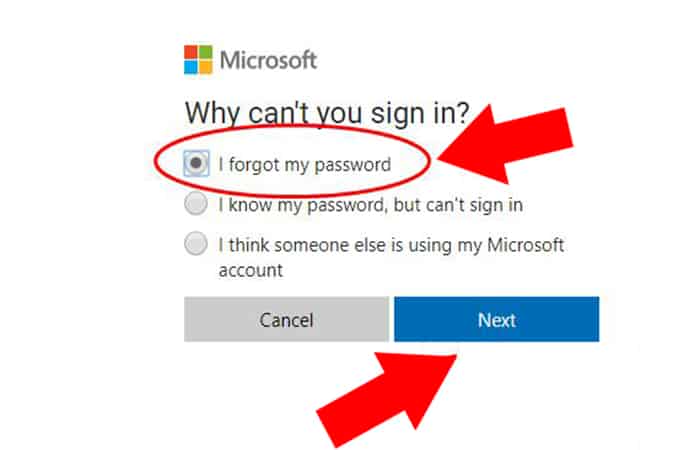

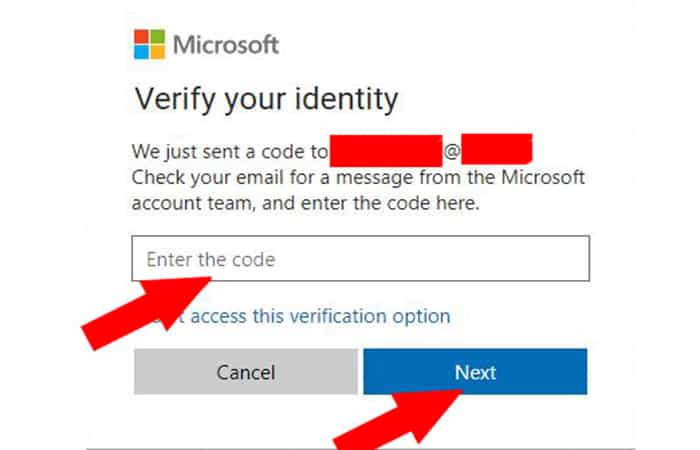
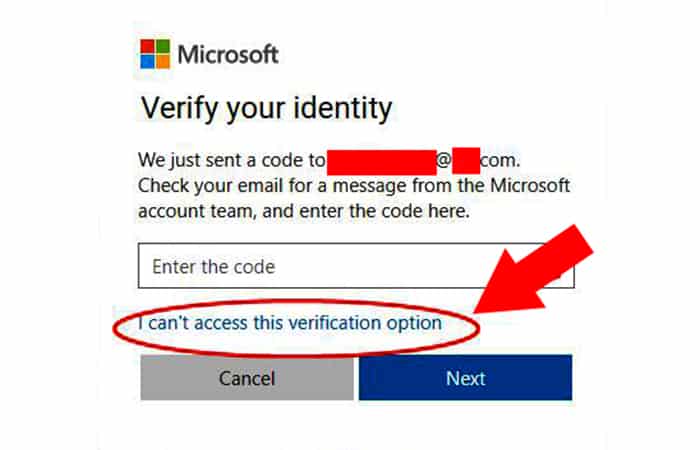
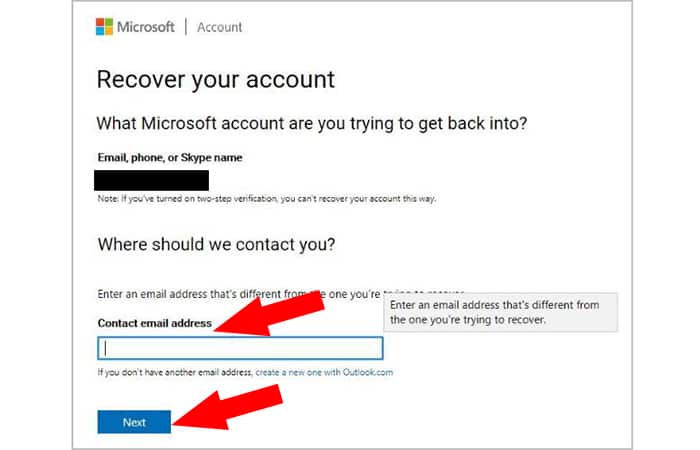
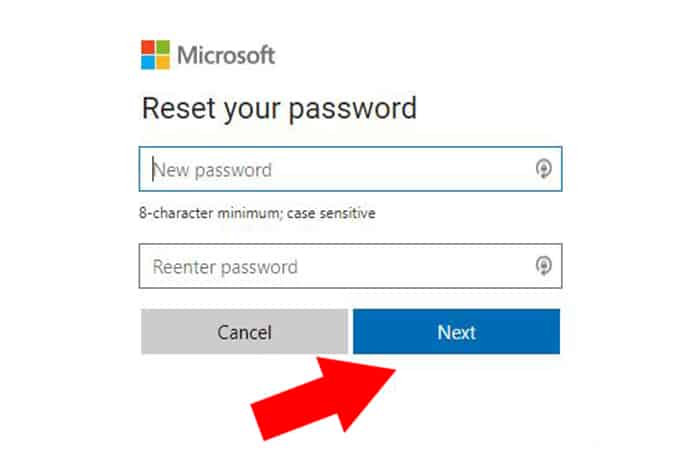
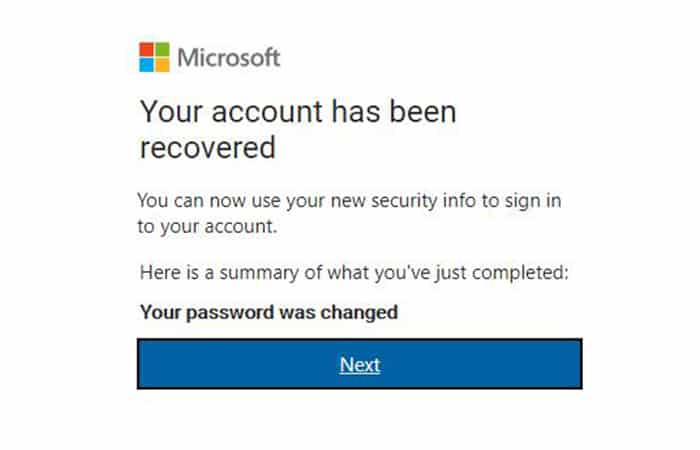
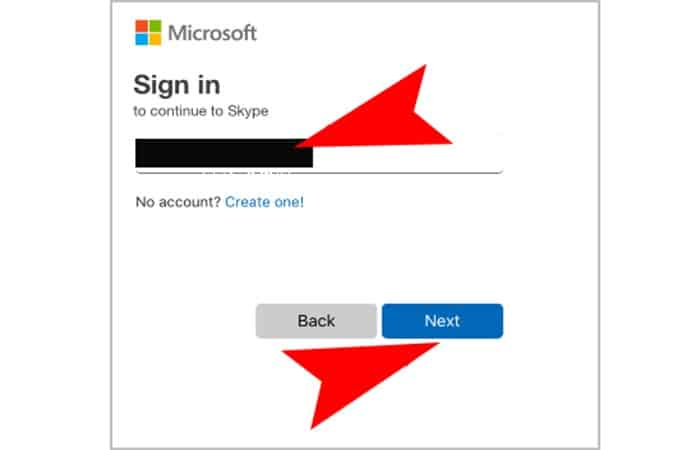
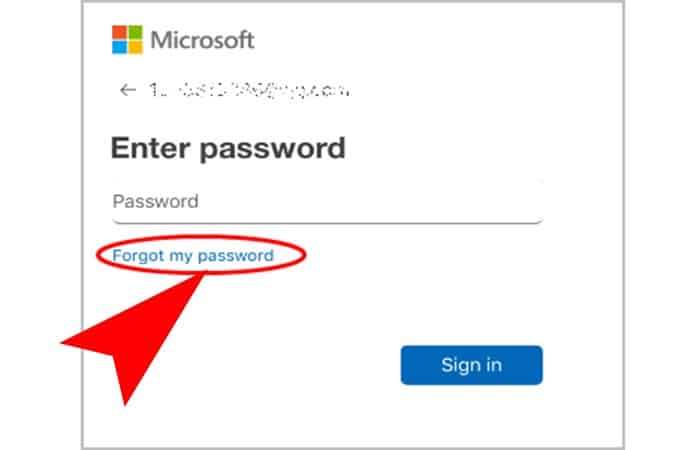
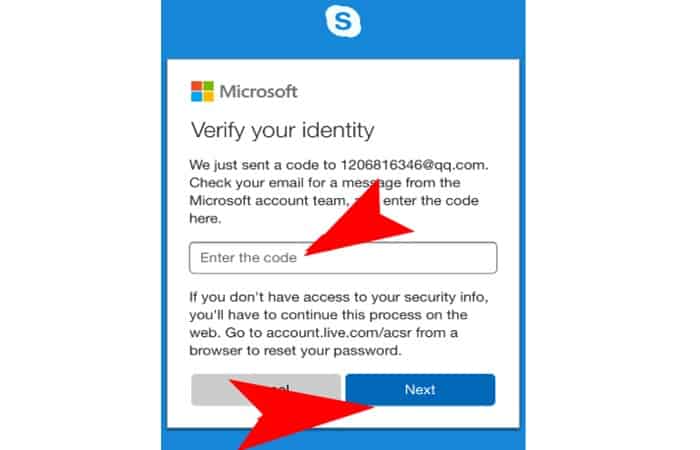
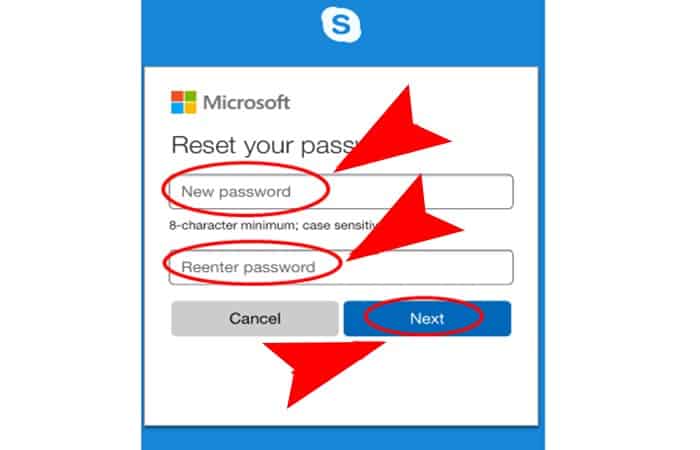
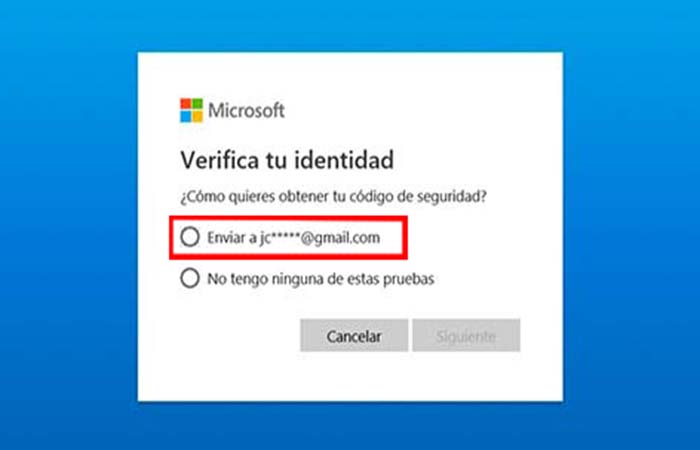
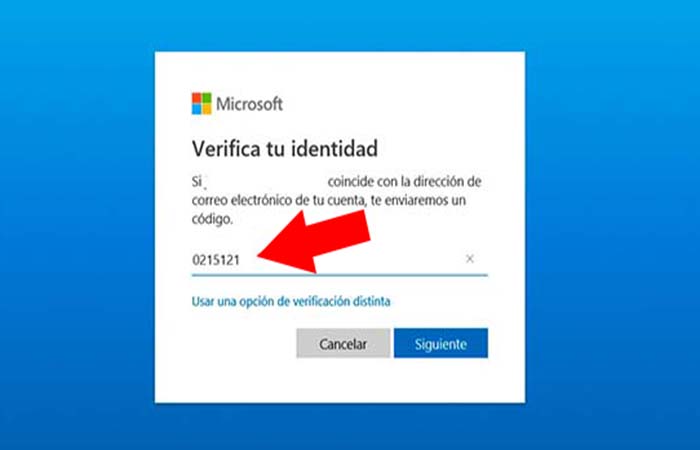
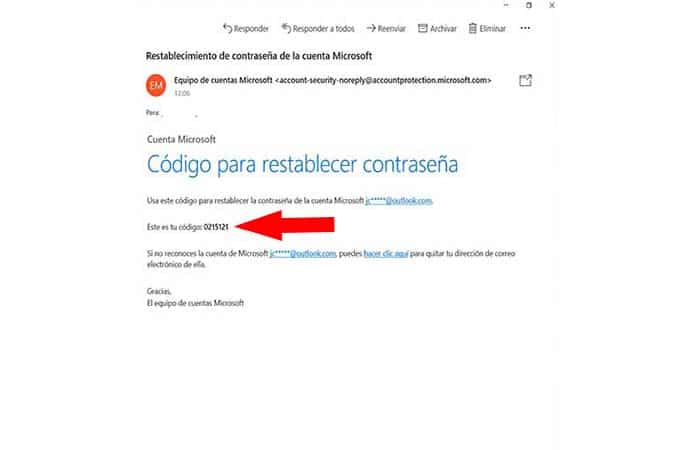
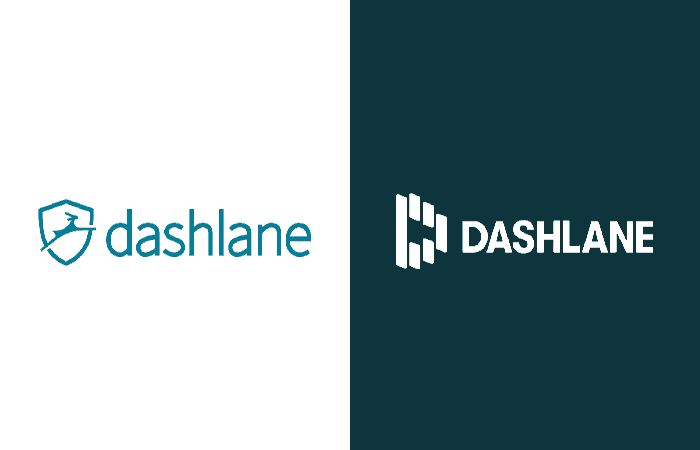
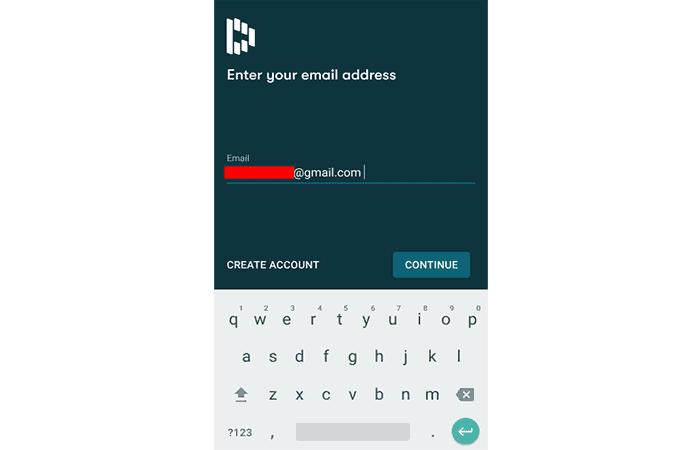
Deja una respuesta